- TOP
- > 板前魂 おせち
- > Amazon Payの使い方
Amazon Payの使い方
Amazonアカウントをお持ちの方に対して、使い慣れた方法で、安心してお買い物を楽しむことができる購入方法です。
Amazon Payについてのお問い合わせやサービス詳細はこちらをクリックしてご確認ください。
板前魂 本店サイトでのAmazon Payのご利用手順は、以下の流れになります。
ステップ1 お好きな商品を選ぶ

TOPページの「おせちを探す」「おせち一覧」から探す。
板前魂のおせちは、TOPページの「おせちを探す」もしくは「おせち一覧」からご覧ください。
「すべてのおせち」ページからもご確認いただけます。
ご希望のおせちが見つかりましたら、画像をクリックして商品ページに移動してください。
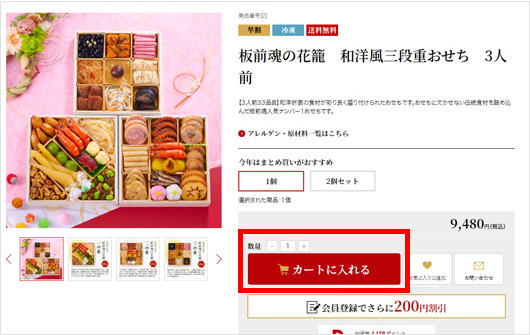
商品をカートに入れる
商品ページ内にカートに入れるボタンがあります。
ご希望の数量をご入力いただき、ボタンを押してください。
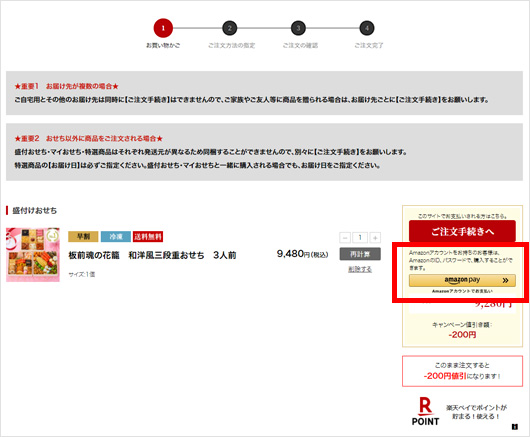
お買い物かごからご注文手続きへ進む
「お買い物かご」ページに入ると、優待券割引を適用された金額が表示されています。
金額をご確認いただきAmazon Payボタンを押してください。
ステップ2 Amazonアカウントでの購入手続き
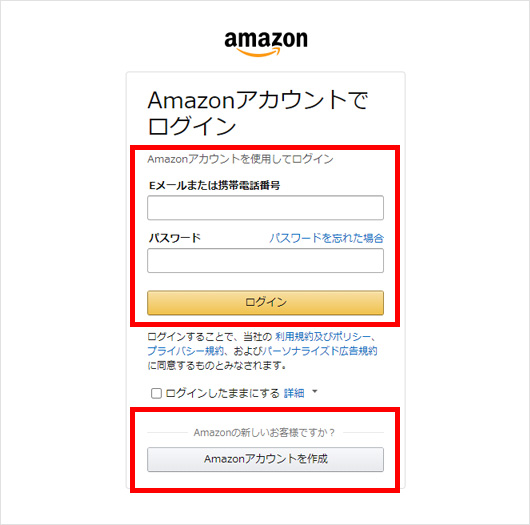
Amazonアカウントをお持ちの方は、Eメールまたは携帯電話番号とパスワードの入力してログインボタンを押してください。
まだAmazonアカウントをお持ちでない方はAmazonアカウントを作成ボタンを押してください。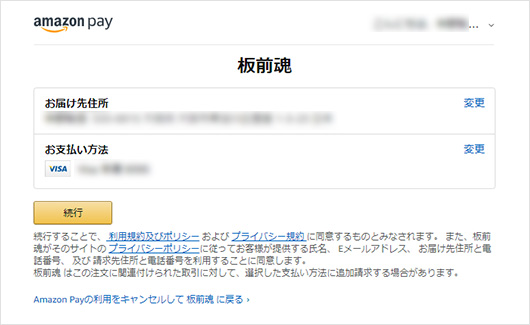
次の画面でお届け先住所とお支払い方法をご確認の上、続行ボタンを押してください。
変更点がある場合は、それぞれの項目の横にある変更を押してください。ステップ3 注文手続き
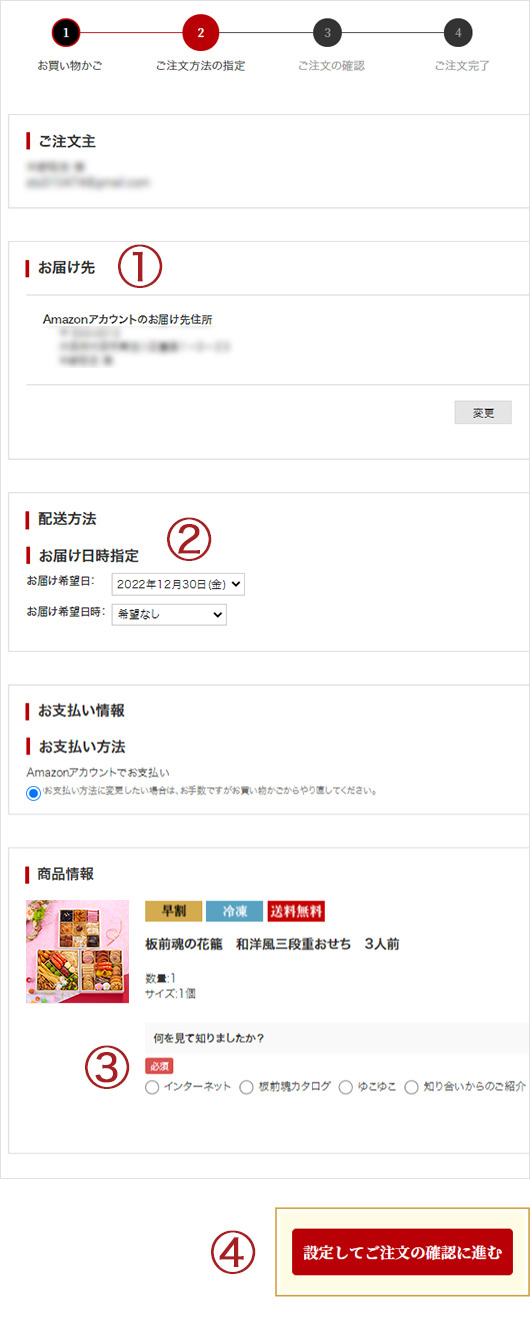
①お届け先
商品をお届けする場所が表示されています。 親戚やご友人など、ご自宅以外の場所へお送りする場合は「お届け先を登録する」ボタンを押して、次のページで登録を行ってください。
②お届け先日時指定
悪天候(積雪など)や交通事情による配達遅れを確実に防ぐため、また、おせちの解凍時間も考慮し、基本のお届け日は12月30日(木)になります。 12月30日(木)に受け取りが不可能な方は、別のお届け日をお選びいただくこともできます。③選択項目にチェックを入れる
ページ下部にある「何を見て知りましたか?」と表示されている必須項目を、1つ選択してください。
⑤ご注文の確認に進むボタンを押す
内容に間違いが無ければ、ページ内にある設定してご注文の確認に進むボタンを押してください。
ステップ4 注文完了・注文確認
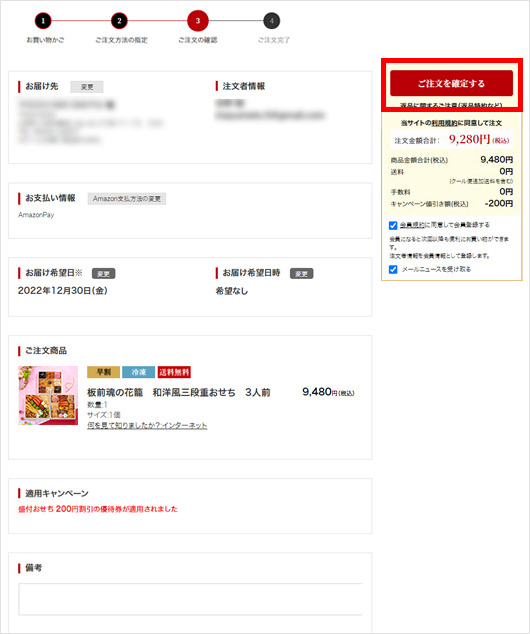
注文を確定する
全てのご注文内容をご確認の上、「会員規約に同意して会員登録する」 にチェックを入れて、ページ右上にあるご注文を確定するボタンを押してしてください。
変更点がある場合は、それぞれの項目の横にある変更ボタンを押してください。

注文完了
左記の「ご注文完了」画面が表示されると、ご注文手続きが完了となります。
※画面の表示まで時間がかかる場合がございます。
ページの更新ボタンを押したり、前のページに戻る操作などをせずに、「ご注文完了」画面が表示されるまでお待ちください。
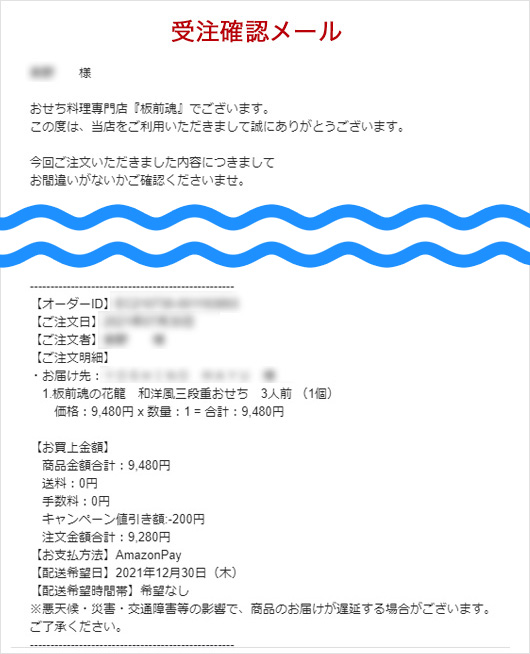
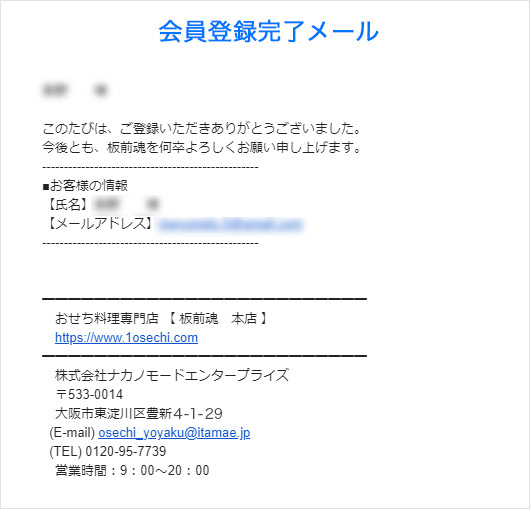
注文を確認する
ご注文後、以下の2通のメールが自動送信されますので、そちらで詳細を再度ご確認ください。
■受注確認メール
タイトル:★ご注文ありがとうございます!【板前魂 本店】
■板前魂 会員登録完了メール
タイトル:【板前魂】会員登録ありがとうございます
もし、メールが届かない場合はご注文が完了していない場合がございます。
一度、板前魂にお問い合わせください。


